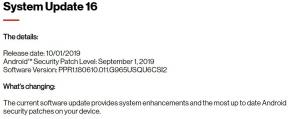Samsung Galaxy J7 2017 Flash-filer (Stock-firmwarevejledning)
Installer Lager Rom / / August 05, 2021
Ønsker du at blinke firmwarefilen på din Galaxy J7 2017 SM-J730F / FM / G manuelt? Hvis ja, så er du på det rigtige sted. Her viser vi alle Samsung SM-J200G Stock ROM flash-filsamlinger sammen med installationsvejledningen.
Hvorfor denne guide er vigtig? Forestil dig, at du ikke har modtaget nogen ny opdatering til sikkerhedspatch på din Galaxy J7 2017, så er denne guide nyttig for dig. Hvis din enhed er forsinket, står over for boot loop-problem eller endda død, kan du blinke den officielle firmwarefil ved hjælp af denne vejledning for at gemme din enhed fra hård mursten. Selv du kan blinke den officielle flashfil på din Galaxy J7 2017 for at løse softwareproblemer eller gendanne tilbage til fabriksindstillingerne for ROM.
Indholdsfortegnelse
- 1 Om Samsung Galaxy J7 2017:
- 2 Fordelen ved lager-firmware
-
3 Samsung Galaxy J7 2017 Flash-filer (firmware)
- 3.1 Forudsætning:
- 4 Trin til Flash Samsung Galaxy J7 2017 Stock Firmware-fil:
Om Samsung Galaxy J7 2017:
Samsung Galaxy J7 2017 har en 5,5-tommer skærm med en skærmopløsning på 1080 x 1920 pixels. Smarttelefonen drives af Octa-core 1,6 GHz Cortex-A53 og Exynos 7870 Octa kombineret med 3 GB RAM. Telefonen pakker 16 GB / 32 GB intern hukommelse, som også kan udvides til 256 GB via microSD-kort. Kameraet på Samsung Galaxy J7 2017 leveres med et 13MP bagkamera med autofokus og LED-blitz og 13MP frontoptagekamera med LED-blitz.
Samsung Galaxy J7 2017 kører på Android 7.1 Nougat ud af kassen med et ikke-aftageligt Li-Ion 3.600 mAh batteri. Det har også en fingeraftrykssensor foran. Håndsættet understøtter dual sim med 4G på begge slots. Den leveres med tilslutningsmuligheder som Bluetooth, Wifi, USB OTG, 3G og 4G.

Fordelen ved lager-firmware
- Flash lager for at fjerne din Samsung Galaxy J7 2017
- Flash Stock ROM for at løse Bootloop-problemet
- Opgrader og nedgradere Samsung Galaxy J7 2017
- Fjern rod eller rette fejl på din telefon
- For at rette forsinkelsen eller stammen på Samsung Galaxy J7 2017
- Ved at blinke Stock ROM kan du løse softwareproblemer.
- Vend tilbage på lager for at få din garanti.
Populære opslag:
- Sådan ændres boot animation på rodfæstet Android !!
- Sådan portes Android O Pixel Launcher på enhver telefon !!
- Sådan installeres en Android APK på Android O? (ekstern kilde) !!
- Sådan sikkerhedskopieres din Android-telefon direkte til pc med TWRP !!
- Sådan downloades og installeres Android O Pixel Launcher på din Android !!
- Sådan installeres Android O-udviklereksempel !!!
- Sådan løses Google Play-godkendelse er påkrævet Fejl !!
- Sådan sikkerhedskopieres din Android-telefon uden rod
- Officiel og uofficiel Lineage OS 14.1 Enhedsliste og downloadlink
Samsung Galaxy J7 2017 Flash-filer (firmware)
| Sikkerhedsrettelse | Bygge nummer | Android OS |
| Android 9.0 Pie | J730FMXXU5CSEE | 9.0 |
| Marts 2019 | J730FXXU3BSC3 | 8.1 |
| April 2019 | J730FMXXS5BSD1 | 8.1 |
| April 2019 | J730FXWS4BSD2 | 8.1 |
| Januar 2019 | J730FMXXU4BSA3 | 8.1 |
| November 2018 | J730FXXU3BRL1 | 8.1 |
| November 2018 | J730FXXU3BRK2 | 8.1 |
| August 2018 | J730FXXU3BRJ1 | 8.1 |
| Juni 2018 | J730FXXU2ARF2 | 7.0 |
| Maj 2018 | J730GMDXU3ARE2 | 7.0 |
| Maj 2018 | J730FXWU2ARE1 | 7.0 |
| April 2018 | J730FXWU2ARC2 | 7.0 |
| Marts 2018 | J730FXXU2ARC1 | 7.0 |
| Februar 2018 | J710FXXU4BRB2 | 7.0 |
| Februar 2018 | J730FXXU2ARB1 | 7.0 |
| Februar 2018 | J730FXWU2ARB2 | 7.0 |
| Januar 2018 | J730GMUBU3ARA2 | 7.0 |
| Januar 2018 | J730FXWU2ARA3 | 7.0 |
| Januar 2018 | J730FXWS2ARA2 | 7.0 |
| Januar 2018 | J730FXXU2ARA3 | 7.0 |
| Oktober 2017 | J730FXXU1AQJ2 | 7.0 |
| November 2017 | J730GDXU2AQK1 | 7.0 |
| August 2017 | J730FXXU1AQF6 | 7.0 |
| August 2017 | J730FMXXU1AQI4 | 7.0 |
| August 2017 | J730KKKU1AQI2 | 7.0 |
| August 2017 | J730FXXU1AQI5 | 7.0 |
| Juli 2017 | J730FXXU1AQG1 | 7.0 |
| Juni 2017 | J730FXWU1AQF8 | 7.0 |
| Juni 2017 | J730FMXXU1AQF3 | 7.0 |
| Juni 2017 | J730GDXU1AQF6 | 7.0 |
| Juni 2017 | J730FXWU1AQF6 | 7.0 |
| Juni 2017 | J730FXWU1AQF4 | 7.0 |
| Juni 2017 | J730FXXU1AQF4 | 7.0 |
| Juni 2017 | J730FMXXU1AQF1 | 7.0 |
| September 2019 | J730FXXU5CSJ5 | 9.0 |
| Juli 2019 | J730FXXU5CSG3 | 9.0 |
| Maj 2019 | J730FXWU4CSF5 | 9.0 |
| Juni 2019 | J730FXXU4CSF1 | 9.0 |
| November 2018 | J730FMXXU4BRJ5 | 8.1 |
| August 2018 | J730FMXXU4BRJ1 | 8.1 |
| September 2018 | J730FXWS3ARI7 / J730FXXU3ARI1 | 7.0 |
| August 2018 | J730FXXU3BRI3 | 7.0 |
| September 2018 | J730FMXXU4BRI3 | 8.1 |
| Juni 2018 | J730FXWU2ARF2 / J730FXWU2ARF4 | 7.0 |
| Juni 2018 | J730FXXU2ARG2 | 7.0 |
| Maj 2018 | J730FXWU2ARE2 | 7.0 |
| Juli 2017 | J727UUEU1AQF2 | 7.0 |
Forudsætning:
- Husk: Denne vejledning er at installere Samsung Galaxy J7 2017 Stock Firmware.
- Din enhed skal have 70% af batteriet
- Du har brug for en bærbar computer eller pc for at udføre denne handling
- Du skal bruge Stock Firmware og ikke Custom ROM
- Sikkerhedskopier dine data for at sikre dig, at du har data, hvis der er noget galt (denne proces mister ikke dine data)
- Du skal indtaste Download-tilstand
- Du skal downloade det nyeste Samsung USB-drivere og installer dem på din pc.
- Sørg for, at du har ODIN-software installeret på din pc.
- Sørg for, at du har fulgt trinnene korrekt. Spring ikke over og læs! - Vi er ikke ansvarlige for eventuelle skader, du gør på din telefon.
Trin til Flash Samsung Galaxy J7 2017 Stock Firmware-fil:
- Hvis du har downloadet og installeret filen ovenfra, er du god til at gå - Læs fra trin 2.
- Først og fremmest skal du aktivere USB debugging
- For at aktivere USB-fejlretning skal du også aktivere udviklerindstillingen. Gå nu til dine indstillinger -> Om telefon -> Tryk nu på Build-nummer 7-8 gange, indtil du ser en toast-besked “Udviklerindstilling aktiveret“
- Når din udviklerindstilling er aktiv. Gå tilbage til din indstillinger -> Åbn udviklerindstilling -> Aktivér USB-fejlfinding
- Åbn den ekstraherede ODIN-fil, der hedder ODIN v3.11.1 exe fil ved hjælp af administratoren - Højreklik med musen og åbn ved hjælp af administrator

- Genstart nu din telefon til downloadtilstand
- Så Sluk først din telefon -> tryk og hold nede på Home + Power + Volume Down-knapperne, indtil du ser en downloadtilstand.
- Tilslut nu din telefon til pc ved hjælp af USB-kabler
- Når du tilslutter USB-kablet, vil du se et blåt tegn i Odin

- Gå nu tilbage igen Odin og tilføj den firmware, som du downloadede fra oven ved at klikke på AP / PDA-knappen

- Sørg nu for, at re-partition IKKE er markeret - Gå til Option og se (Lad den automatiske genstart og F-nulstillingstid være markeret)

- Klik på startknappen, læn dig tilbage og vent et par minutter, indtil du ser en meddelelse passere. Når du først ser PASS, kan du fjerne din telefon fra delen. Gå ikke i panik, hvis du ser din telefon genstarter under opdatering.
Bemærk: Du bør ikke fjerne eller betjene enheden, før den viste blinkende proces er afsluttet.
Når den blinkende proces er afsluttet, og hvis alt er gået som planlagt, skal du kunne se a stor grøn boks, der siger "RESET" eller "PASSED." Dette afhænger af den version af Odin-downloader, du har downloadet. På nuværende tidspunkt er enheden færdig med at genstarte, og det er sikkert at fjerne / frakoble telefonen / enheden.
Det er alt! Når du genstarter din telefon, får du den nye firmware til lager installeret på Galaxy Alpha. Jeg håber, du har lært proceduren den Sådan installeres firmware på lager på enhver Samsung-smartphone ved hjælp af ODIN.
Jeg startede min karriere som blogger i 2014 og arbejdede også på en Android-nicheplatform for at få ekstra indkomst. Jeg dækker emnet om vejledninger, softwareopdateringer, brugerdefinerede ROM-opdateringer og også produktanmeldelse. Jeg er 24 år, afsluttet MBA (Master of Business Administration) fra Sikkim Manipal University.